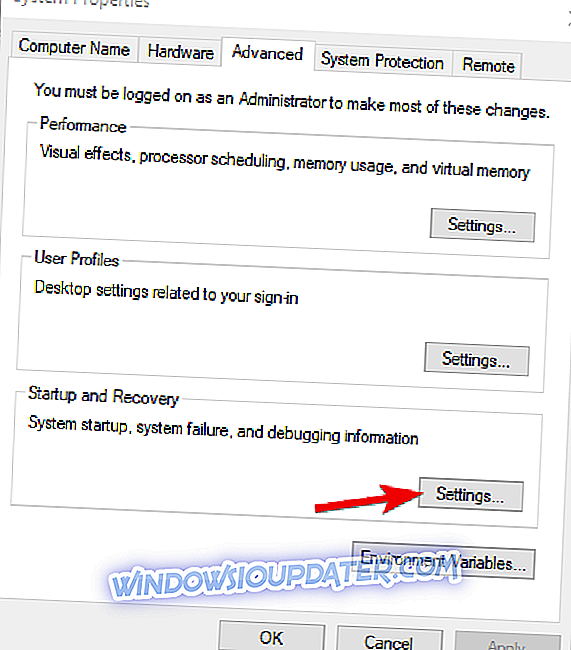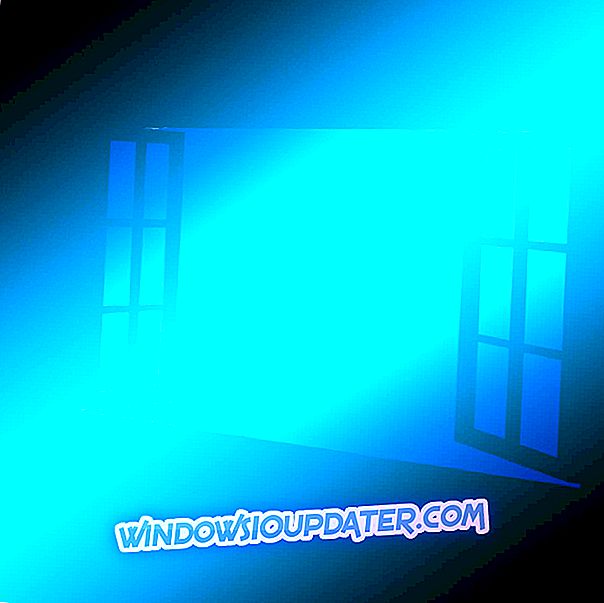Pengenalan pilihan pemulihan seperti mudah alih pada Windows adalah lebih selamat. Kini, bukannya untuk mendapatkan pemasangan semula bersih, anda boleh menetapkan semula sistem anda ke nilai kilang sambil mengekalkan fail peribadi. Walau bagaimanapun, apa yang berlaku apabila resolusi pergi ke penyelesaian menjadi masalah itu sendiri? Iaitu, terdapat banyak laporan yang menyatakan bahawa penetapan semula sistem menimbulkan gelung boot pada Windows 10.
Nasib baik, kesakitan yang tidak pernah ada ini mempunyai penyelesaian (atau beberapa penyelesaian walaupun), jadi ikuti langkah-langkah yang kami masuki di bawah.
Bagaimana untuk menyekat Windows 10 dari gelung boot Reset
- Masukkan mod Selamat
- Lumpuhkan Auto memulakan semula dan jalankan SFC
- Pembaikan Pembaikan
- Gunakan pemacu boot untuk pembaikan manual
- Format segala-galanya dan pasang semula Windows 10
1: Masukkan mod Selamat
Mari kita mulakan dengan langkah yang sangat penting dalam menentukan apa yang salah dengan sistem anda. Anda telah memutuskan untuk menetapkan semula PC anda kepada nilai lalai, tetapi prosedur itu gagal dan kini anda tidak dapat menghalang restart, akses BIOS atau apa-apa lagi. Apa yang perlu dilakukan di sini? Nah, cara terbaik untuk melihat sama ada sistem anda hilang sepenuhnya atau anda boleh membetulkannya dengan mengakses mod Selamat.
Inilah caranya memasuki mod Selamat secara paksa di Windows 10:
- Semasa permulaan, apabila logo Windows muncul, tekan dan tahan butang Kuasa sehingga PC dimatikan.
- Kuasa di PC dan ulangi prosedur 3 kali. Keempat kali anda memulakan PC, menu pemulihan lanjutan akan muncul.
- Pilih Penyelesaian Masalah .
- Pilih Pilihan Lanjutan dan kemudian Tetapan permulaan .
- Klik Mula semula .
- Pilih mod selamat dari senarai.
Sekali di sana, jika sistem tidak akan boot dalam mod Selamat, kami menggalakkan anda pergi ke langkah terakhir. Di samping itu, cuba sandarkan data anda. Tetapi, jika sistem boleh boot ke Safe mode, masih terdapat beberapa perkara yang boleh anda lakukan sebelum pemasangan semula. Jadi bergerak ke langkah 2.
2: Lumpuhkan Auto memulakan semula dan jalankan SFC
Oleh kerana terdapat masalah kritikal yang jelas dengan sistem, PC tidak akan berhenti dimulakan kerana itu salah satu langkah yang biasa digunakan. Jika sistem tidak akan memuat seperti yang dimaksudkan, ia akan memulakan semula PC anda sehingga ia membaiki. Walau bagaimanapun, anda boleh mematikan pilihan ini dan menghalangnya daripada memulakan semula dengan serta-merta. Ini akan memperlahankan prosedur boot supaya anda dapat mengakses beberapa pilihan lain dengan mudah kemudian.
Inilah cara untuk melumpuhkan Auto-restart dalam Windows 10:
- Semasa dalam mod Selamat, taipkan Advanced dalam bar Carian dan buka " Lihat tetapan sistem canggih ".
- Di bawah bahagian Permulaan dan Pemulihan, buka Tetapan .
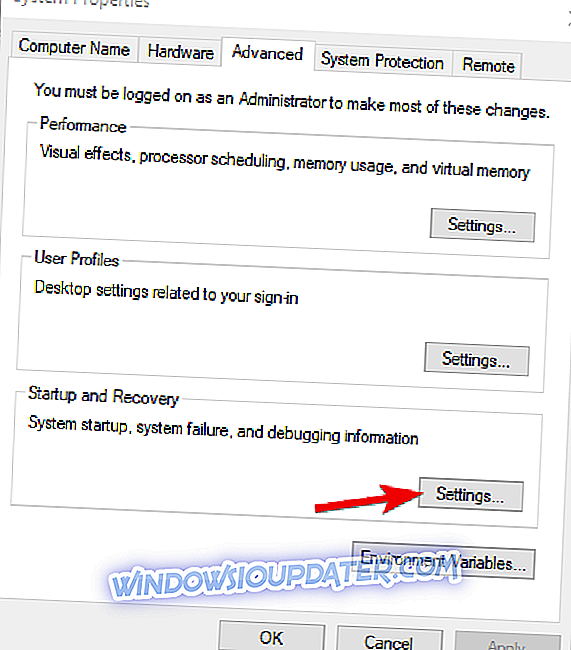
- Nyahtandakan kotak " Secara automatik memulakan semula " dan sahkan perubahan.

Satu lagi langkah yang kita boleh cadangkan ialah menjalankan System Files Checker. Ini harus menyelesaikan masalah yang mungkin menyebabkan sistem terhempas. Ia adalah alat untuk menyelesaikan korupsi fail sistem. Ikuti langkah-langkah ini untuk menjalankan SFC:
- Buka Prompt Perintah sebagai admin.
- Dalam baris arahan, taip sfc / scannow dan tekan Enter.
- Tunggu imbasan selesai dan mulakan semula PC anda.
Mudah-mudahan, ia akan bermula seperti yang sepatutnya.
3: Pembaikan Pembaikan
Terdapat pelbagai perkara yang boleh dilakukan semula yang gagal. Secara teori, ia serupa dengan pemasangan semula bersih, dengan perbezaan utama yang anda dapat menyimpan data anda. Walau bagaimanapun, semasa proses itu, pilihan pemulihan ini dapat memecahkan beberapa ciri utama shell Windows. Contohnya, bootloader adalah salah satu daripada mereka.
Apa yang anda perlukan untuk menghapuskan kemungkinan ini, sedang menjalankan alat pembaikan permulaan dari menu Advanced. Ini perlu memperbaiki Startup dan membenarkan Windows 10 anda dimuatkan sebagai lancar seperti sebelumnya. Di samping itu, jika ini gagal, anda boleh mengakses baris arahan dan membaiki bootloader dengan beberapa arahan.
Pastikan untuk mengikuti arahan di bawah:
- PC shutdown secara paksa 3 kali seperti di Langkah 2.
- Klik Selesaikan Masalah .
- Pilih pilihan Lanjutan .
- Kemudian klik Pembaikan permulaan dan tunggu alat diagnostik untuk menetapkan sektor boot.
4: Gunakan pemacu boot untuk pembaikan manual
Kami cuba menawarkan beberapa penyelesaian yang tidak memerlukan media pemasangan. Walau bagaimanapun, jika anda masih terperangkap, kami mengesyorkan memuat turun Alat Penciptaan Media dan mencipta pemacu sistem bootable. Anda boleh menggunakan sama ada DVD (dengan ISO) atau USB flash stick (6 GB ruang) untuk membuat media Persediaan Windows 10.
Sebaik sahaja anda berjaya mencipta pemacu, anda boleh memulakan proses pembaikan sistem. Ini membantu sesetengah pengguna dan mereka dapat memperbaiki apa yang telah rosak oleh kegagalan semula.
Inilah yang perlu dilakukan:
- Buat pemacu bootable pada PC alternatif.
- Pasangkan USB atau masukkan DVD dan mulakan semula PC anda.
- Masukkan tetapan BIOS dan tetapkan USB sebagai peranti boot utama .
- Apabila fail Windows 10 dimuatkan, klik " Pembaikan komputer anda " di bahagian bawah.
- Membuka Masalah Terbuka> Pilihan lanjut> Prompt Perintah.
- Dalam baris arahan, ketik perintah berikut dan tekan Enter selepas setiap:
- BOOTREC / FIXMBR
- BOOTREC / FIXBOOT
- Dan, akhirnya, masukkan BOOTREC / RebuildBcd dan tekan Enter.
- Selepas itu, jujukan boot anda perlu diperbaiki dan gelung boot tidak akan muncul semula.
5: Format segala-galanya dan pasang semula Windows 10
Akhirnya, jika tidak ada langkah-langkah sebelumnya yang membuahkan hasil, melakukan pemasangan semula bersih adalah langkah terakhir yang kami boleh cadangkan. Kejahatan yang mungkin berlaku untuk kejadian ini dan serupa adalah peningkatan sistem. Sekiranya anda telah dinaik taraf ke Windows 10 ke atas Windows 7 atau 8, banyak perkara yang berbeza boleh berlaku. Termasuk gelung boot yang tidak diselesaikan yang agak sukar untuk diselesaikan. Cara terbaik untuk mendapatkan pegangan Windows 10 adalah pemasangan yang bersih.
Kami menjelaskan bagaimana untuk memasang semula Windows 10 bersih dalam artikel ini, jadi pastikan untuk menyemaknya. Dan, sebagai nota akhir, kami menggalakkan anda menyiarkan soalan atau cadangan di bahagian komen di bawah.